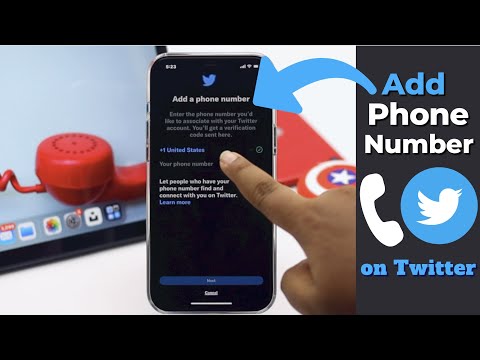Artikel wikiHow ini akan menunjukkan kepada Anda cara memasukkan tanggal saat ini di Word. Anda dapat menyisipkan tanggal Anda membuat dokumen atau Anda dapat menyisipkan tanggal yang diperbarui saat dokumen dibuka.
Langkah

Langkah 1. Buka dokumen Word Anda
Anda dapat melakukan ini dari tab "File" Word atau Anda dapat menemukan file di browser file Anda, klik kanan, dan pilih "Buka Dengan …" dan "Word."

Langkah 2. Pindahkan kursor ke tempat Anda ingin menyisipkan tanggal

Langkah 3. Klik tab Sisipkan
Ini ada di pita pengeditan di atas dokumen.

Langkah 4. Klik ikon kalender dan jam
Ini adalah tombol "Tanggal dan Waktu". Tergantung pada ukuran layar Anda, Anda mungkin melihat "Tanggal & Waktu" di sebelah ikon.

Langkah 5. Klik untuk memilih format tanggal dan waktu yang Anda inginkan
Format yang tersedia serupa dengan bb/hh/tttt dan 30 Mei 2019.

Langkah 6. Klik untuk mencentang kotak di sebelah “Perbarui secara otomatis
Ini memastikan pembaruan tanggal saat dokumen dibuka.
- Anda juga dapat memasukkan tanggal pembaruan dengan menekan Control+⇧ Shift+D.
- Jika ini dibiarkan tidak dicentang, tanggal akan tetap sama.

Langkah 7. Klik Oke
Kotak dialog menghilang dan tanggal disisipkan pada kursor Anda.